E-post og nyhetsbrev
Før første utsendelse
Før man gjør sin første utsendelse av e-post og nyhetsbrev laget i Make fra Winorg Dialog, bør man gjøre to ting:
Verifisere domene
I Make, velg menypunktet for Domene, her:
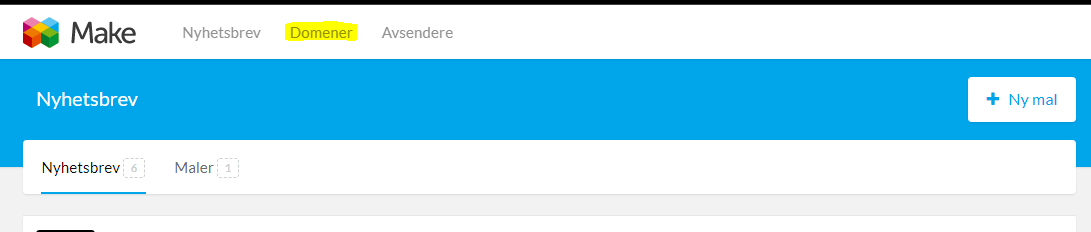
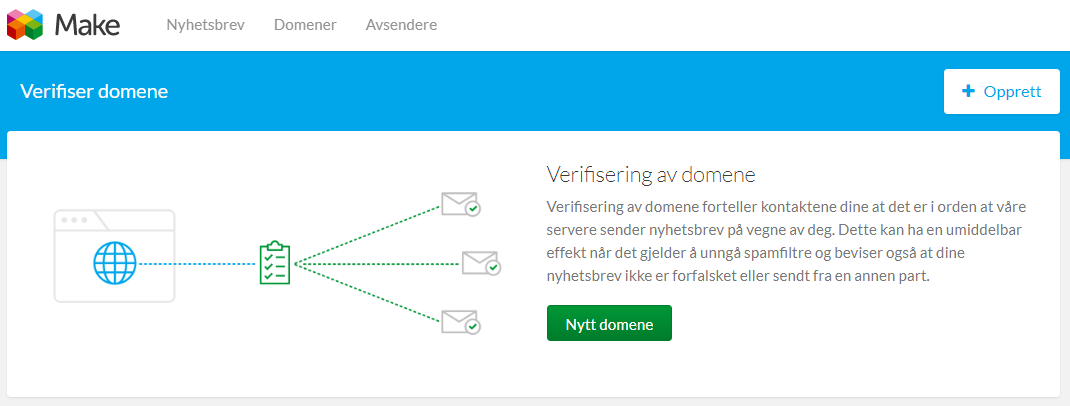
Velg "Nytt domene" og skriv inn domenenavn. Trykk Lagre.
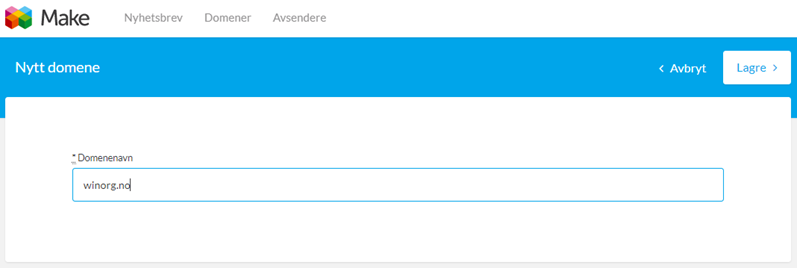
Deretter må domeneleverandør registrere følgende DNS-oppsett, der XXX er ditt domenenavn:
SPF record
"XXX.no" TXT "v=spf1 a include:_spf-api.sndr.no -all"
I denne oppføringen er det normalt mange andre domener som også har tillatelse til å sende epost.
Inne i "Make settings" finnes det et verktøy for å hente ut "korrekt" SPF-oppføring. Dette verktøyet henter det som er oppført på domenet, og så inkluderer teksten som over er markert i fet skrift. Vi ønsker normalt at dette settes opp før du som kunde har fått tilgang til Make.
DKIM record
"k1._domainkey.XXX.no" CNAME "_dkim-api.sndr.no"
Når dette er gjort, er verifiserer du domenet i Make her:
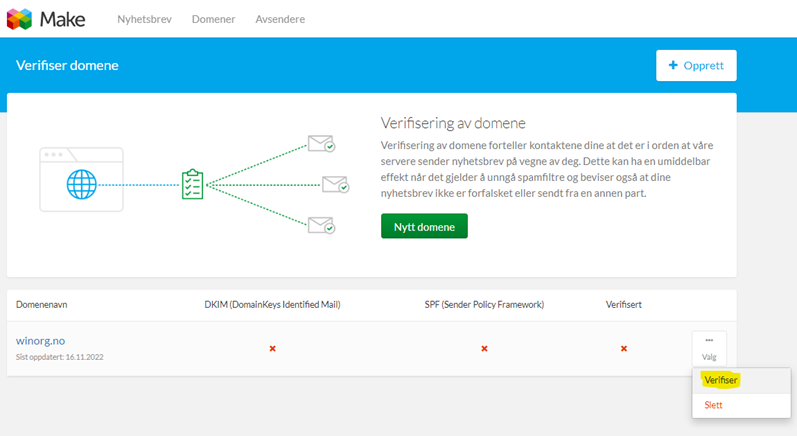
Hvis alt er ok, får du grønne haker under overskriftene DKIM (DomainKeys Identified Mail), SPF (Sender Policy Framework) og Verifisert.
Se ytterligere dokumentasjon (med video) fra Make.
Opprette og verifisere avsender
Når domenet er verifisert, skal du verifisere de ulike avsenderne du ønsker å sende e-post fra.
I Make, velg menypunktet for Avsendere.
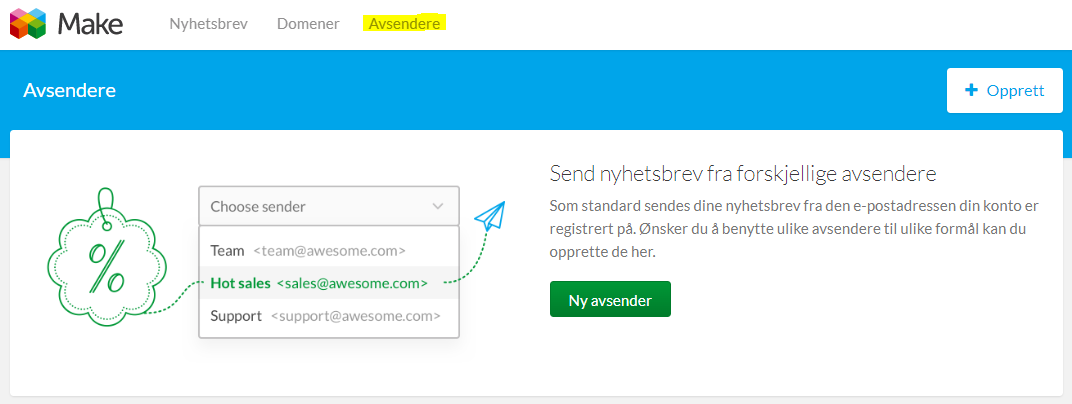
Velg "Ny avsender", og fyll inn avsenderadresse, evt. svaradresse og avsendernavn:
- "Personal email" - Avsender er e-postadressen e-posten din skal sendes fra. (obligatorisk)
- "Replyto email" - Svaradresse fylles inn dersom du ønsker at mottakerne skal kunne svare til en annen adresse enn avsenderadressen. Brukes typisk dersom avsender er en "no reply"-adresse.
- "From name" - Avsendernavnet er navnet som kommer opp ved siden av avsenderadressen hos mottakeren. Avsendernavnet kan være akkurat det du ønsker, og behøver ikke være knyttet til e-postadressen du registrerer
Lagre.
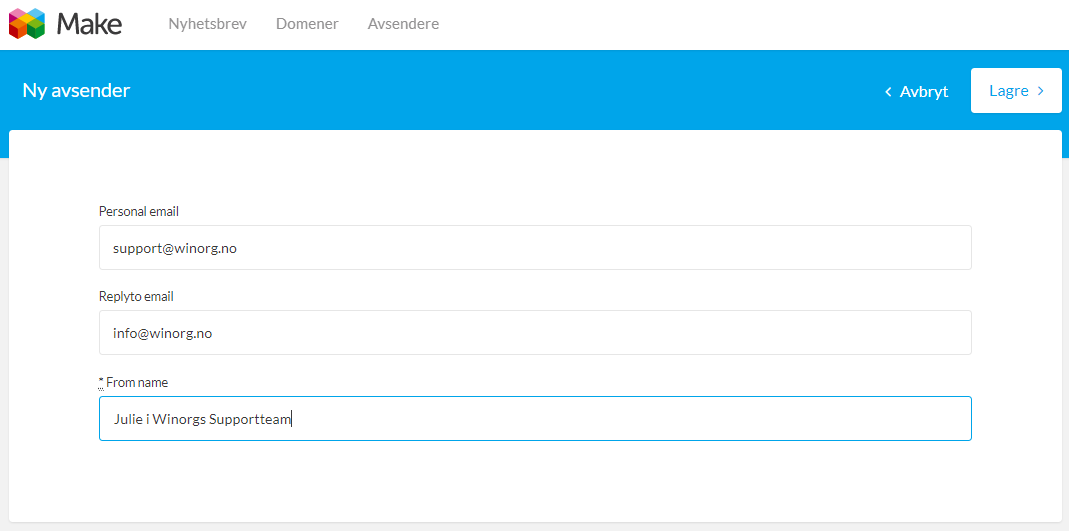
Til slutt må avsenderen verifiseres. Velg Verifiser fra Valg-menyen ved siden av den nyregistrerte avsenderadressen.

Skriv inn verifiseringskoden som er sendt på e-post til den aktuelle avsenderadressen, og trykk "Ok".
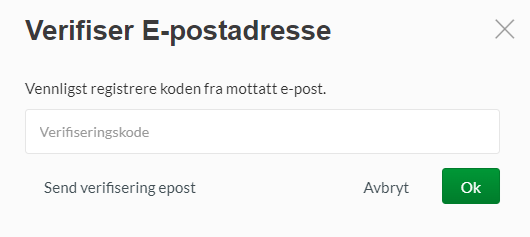
Hvis du ikke har mottatt verifiseringskode, kan du sende en ny kode ved å velge "Send verifisering epost".
Avsenderen er verifisert når den er merket med en grønn hake i avsenderlisten.
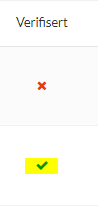
Se ytterligere dokumentasjon (med video) fra Make.
